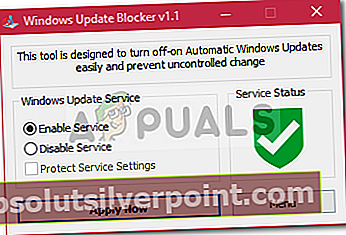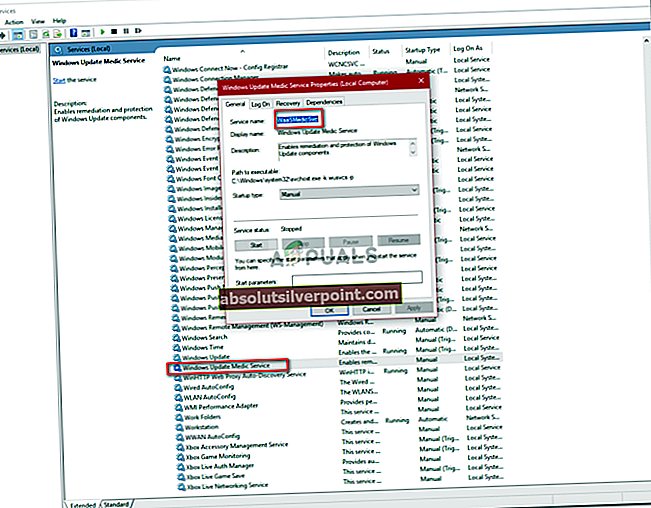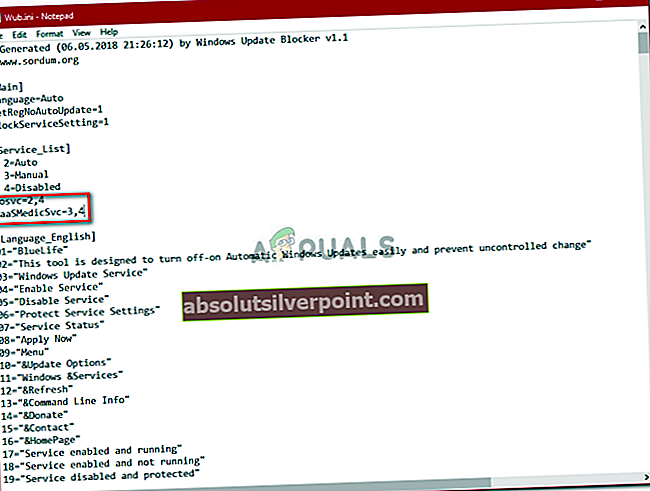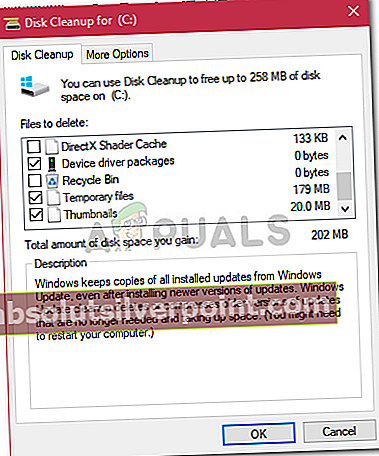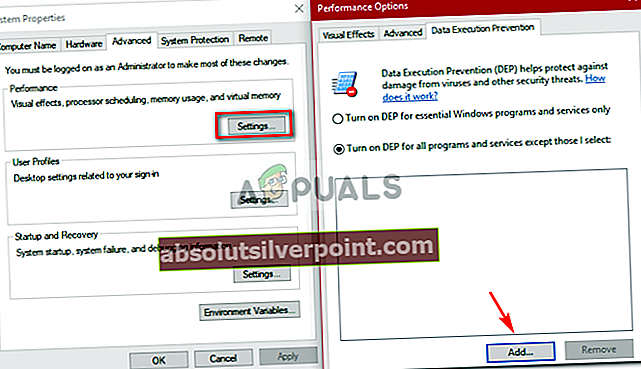WaasMedic ή Υπηρεσία Windows Update Medic είναι ένα στοιχείο του Windows Update που εκτελείται στο παρασκήνιο με σκοπό την επιδιόρθωση του Windows Update σε περίπτωση που καταστραφεί ή καταστραφεί. Αυτή η υπηρεσία παρουσιάστηκε πρόσφατα στα Windows 10, ώστε να μπορείτε να εκτελέσετε το Windows Update χωρίς προβλήματα. Οι ενημερώσεις των Windows συνήθως περιλαμβάνουν επιδιορθώσεις σφαλμάτων, ενημερώσεις κώδικα ασφαλείας κ.λπ. λόγω των οποίων αποτελούν ουσιαστικό μέρος του συστήματος και εάν δεν ενημερώσετε το σύστημά σας για λίγο, ενδέχεται να είστε ευάλωτοι σε πολλά ελαττώματα ασφαλείας. Το αρχείο WaasMedic.exe μπορεί να εντοπιστεί ως απειλή ή ιός από κάποιο λογισμικό προστασίας από ιούς τρίτων, οπότε θα πρέπει να το προσθέσετε ως εξαίρεση. Ωστόσο, αυτή η διαδικασία στοχεύεται συνήθως από δημιουργούς κακόβουλου λογισμικού ως μεταμφίεση, οπότε φροντίστε να προσέξετε.
Δεδομένου ότι είναι ένα ενσωματωμένο στοιχείο της ενημέρωσης των Windows, δεν μπορείτε πραγματικά να το αφαιρέσετε από το σύστημα, ωστόσο, μπορεί να απενεργοποιηθεί ή να αντικατασταθεί. Μπορείτε να απενεργοποιήσετε τις περισσότερες από τις υπηρεσίες των Windows από το «Υπηρεσίες», αν και υπάρχουν ορισμένες υπηρεσίες που θα σας ζητήσουν ένα «Η πρόσβαση απαγορεύεταιΠλαίσιο διαλόγου εάν προσπαθήσετε να τα απενεργοποιήσετε. Αυτό περιλαμβάνει το WaasMedic.

Πώς να απενεργοποιήσετε το WaasMedic;
Αν και αυτό δεν συνιστάται πραγματικά από τη Microsoft εάν ενημερώνετε τακτικά τα Windows σας, αν δεν το κάνετε, δεν υπάρχουν πολλά να χάσετε τότε. Για να απενεργοποιήσετε την υπηρεσία WaasMedic, δεν μπορείτε να χρησιμοποιήσετε τη γενική μέθοδο και να την απενεργοποιήσετε Διαχείριση υπηρεσιών Windows καθώς θα εμφανιστεί ένα πλαίσιο διαλόγου «Δεν επιτρέπεται η πρόσβαση», ωστόσο, μπορείτε να το απενεργοποιήσετε χρησιμοποιώντας ένα λογισμικό τρίτου μέρους που ονομάζεται Αποκλεισμός Windows Update. Με τη βοήθεια αυτού του εργαλείου, μπορείτε εύκολα να απενεργοποιήσετε οποιαδήποτε υπηρεσία Windows με ένα μόνο κλικ. Το περιβάλλον εργασίας χρήστη είναι αρκετά απλό και εύκολο στη χρήση. Μόλις κατεβάσετε το εργαλείο, εξαγάγετε το και θα λάβετε τρία αρχεία. ένα έγγραφο κειμένου Read Me, ένα αρχείο .exe που είναι η εφαρμογή και ένα αρχείο Wub.ini. Μπορείτε να κατεβάσετε το εργαλείο από εδώ.

Ακολουθήστε τα βήματα για να μάθετε πώς να απενεργοποιήσετε το WaasMedic: -
- Πρώτα απ 'όλα, ανοίξτε Αποκλεισμός Windows Update.
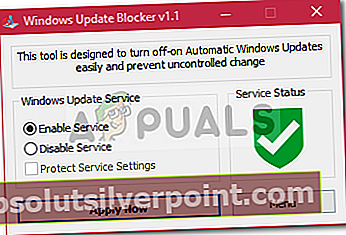
- Κάντε κλικ στο Μενού και επιλέξτε «Υπηρεσίες WindowsΑπό τη λίστα.
- Μόλις φορτωθεί το παράθυρο των Windows Services, αναζητήστε το «Υπηρεσία Windows Update Medic’.
- Κάντε διπλό κλικ σε αυτό και αντιγράψτε τοΟνομα Υπηρεσίας’.
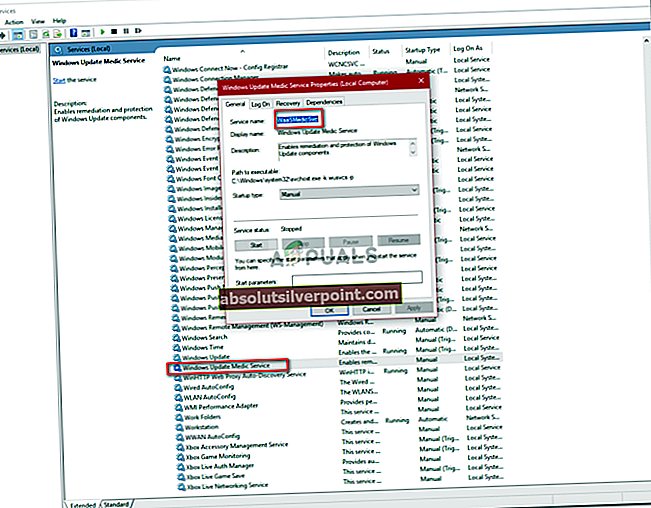
- Μεταβείτε στον κατάλογο Windows Update Blocker και ανοίξτε το αυτό αρχείο σε ένα σημειωματάριο.
- Υπό 'dosvc = 2,4", Επικολλήστε το όνομα υπηρεσίας και βάλτε"=3,4"Μπροστά του.
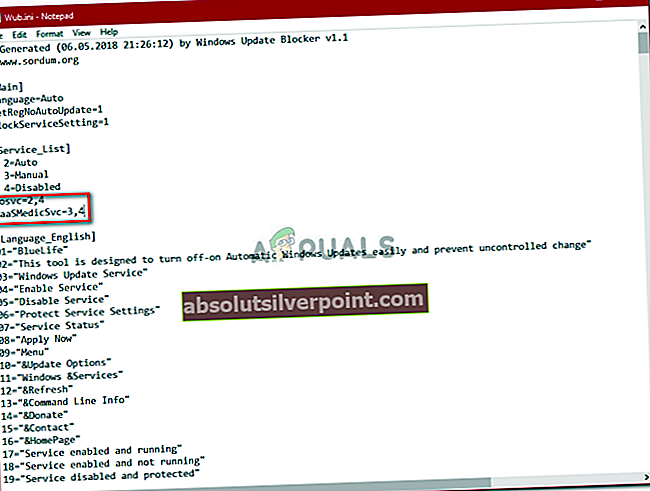
- Τώρα, ανοίξτε το παράθυρο του Windows Update Blocker και πατήστε "Ισχύουν’.
- Εάν θέλετε να ενεργοποιήσετε την υπηρεσία αργότερα, απλώς ανοίξτε το Windows Update Blocker, επιλέξτε «Ενεργοποίηση υπηρεσίαςΚαι πατήστε Εφαρμογή.
Πώς να επιδιορθώσετε τα σχετικά σφάλματα WaasMedic ??
Δεδομένου ότι πρόκειται απλώς για μια υπηρεσία παρασκηνίου με την επιδιόρθωση της ενημέρωσης των Windows, δεν υπάρχουν πολλά σφάλματα που σχετίζονται με αυτήν. Ωστόσο, τα πιο γενικά και γνωστά θα ήταν waasmedic.exe crashes κ.λπ. τα οποία μπορούν να επιλυθούν αρκετά εύκολα.
Τι προκαλεί τα σφάλματα WaasMedic;
Λοιπόν, αυτά τα σφάλματα προκαλούνται συνήθως από: -
- Αχρηστα αρχεία. Εάν έχετε ανεπιθύμητα αρχεία στα αρχεία του συστήματός σας, ενδέχεται να επηρεάσουν τη διαδικασία και, ως εκ τούτου, διακόπτεται.
- Ιοί ή κακόβουλα προγράμματα. Εάν το σύστημά σας έχει επηρεαστεί από ιούς ή κακόβουλα προγράμματα, ενδέχεται να καταστρέψουν τα αρχεία υπηρεσίας λόγω των οποίων διακόπτεται.
Αυτό το σφάλμα μπορεί να επιλυθεί με τις ακόλουθες λύσεις: -
Λύση 1: Χρήση εκκαθάρισης δίσκου
Για να ξεκινήσετε με την αφαίρεση των ανεπιθύμητων ή προσωρινών αρχείων που είναι αποθηκευμένα στο σύστημά σας, τα οποία ενδέχεται να προκαλούν διακοπή λειτουργίας της υπηρεσίας, θα πρέπει να χρησιμοποιήσετε το ενσωματωμένο βοηθητικό πρόγραμμα Windows Cleanup Disk. Αυτό θα σαρώσει τις μονάδες δίσκου σας για ανεπιθύμητα αρχεία και θα τις διαγράψει. Για να εκτελέσετε την Εκκαθάριση Δίσκου, κάντε τα εξής:
- Μεταβείτε στο μενού Έναρξη, πληκτρολογήστε ΕΚΚΑΘΑΡΙΣΗ δισκου και ανοίξτε το.
- Επιλέξτε το δικό σας Όγκος συστήματος.
- Κάντε κλικ 'Εκκαθάριση αρχείων συστήματος’.
- Βεβαιωθείτε ότι έχετε ελέγξει το «Προσωρινά αρχείαΚουτί στη λίστα.
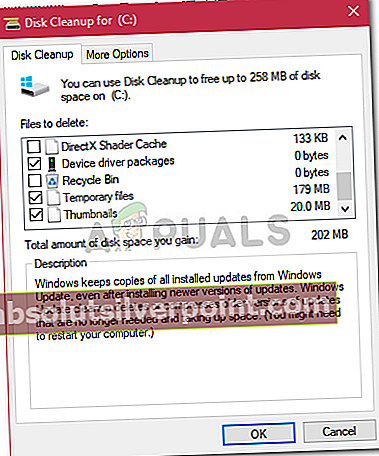
- Περιμένετε να ολοκληρωθεί.
Λύση 2: Διαμόρφωση Windows
Τέλος, εάν το σύστημά σας είχε επηρεαστεί από ιούς ή κακόβουλα προγράμματα, μπορεί να είναι η αιτία των σφαλμάτων. Επομένως, σε αυτήν την περίπτωση, θα πρέπει να ενεργοποιήσετε το DEP για την υπηρεσία. Δείτε πώς μπορείτε να το κάνετε:
- Μεταβείτε στην επιφάνεια εργασίας και κάντε δεξί κλικ Ιδιότητες.
- Στην αριστερή πλευρά, κάντε κλικ στο Προηγμένες ρυθμίσεις συστήματος.
- Κάντε κλικ Ρυθμίσεις υπό Εκτέλεση.
- Μετάβαση σε "Αποτροπή εκτέλεσης δεδομένωνΚαρτέλα.
- Κάντε κλικ 'Ενεργοποίηση DEP ..Και μετά χτύπησε Προσθήκη.
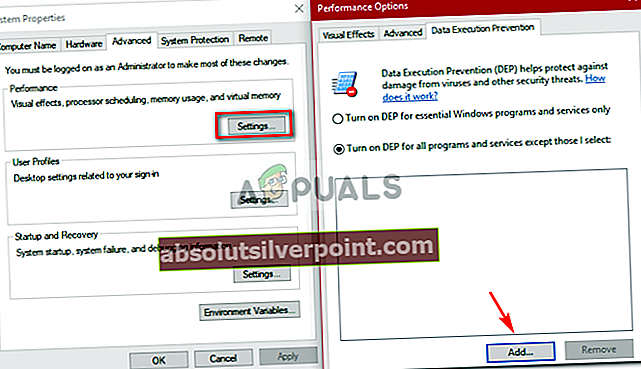
- Από τη λίστα, εντοπίστε και επιλέξτε waasmedic.exe.
- Πατήστε Άνοιγμα.